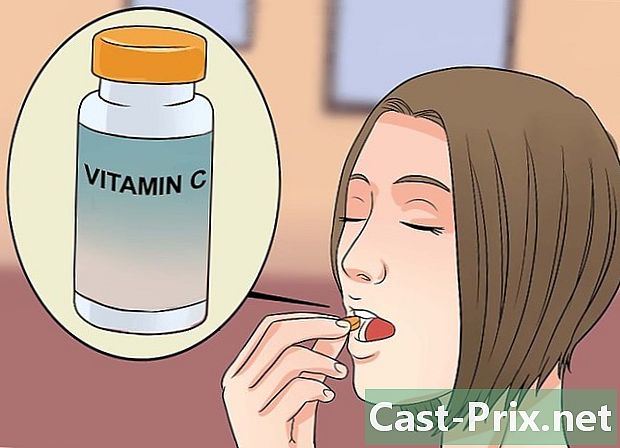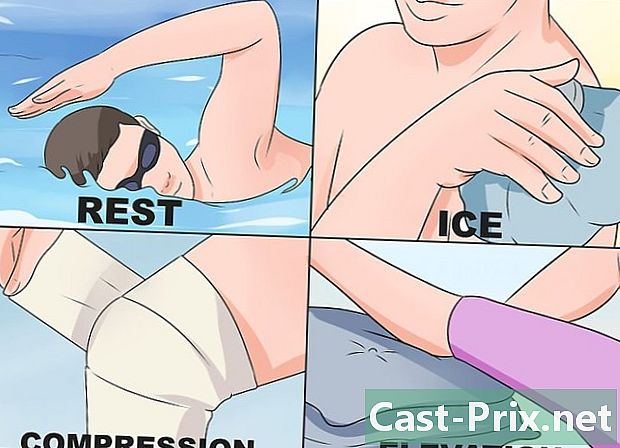Excel에서 중복을 찾는 방법
작가:
Eugene Taylor
창조 날짜:
9 팔월 2021
업데이트 날짜:
12 할 수있다 2024

콘텐츠
이 기사에서는 : 조건부 서식 사용 중복 삭제 기능 사용 5 참조
많은 데이터가 포함 된 Excel 스프레드 시트에서 작업하여 중복이 발생했을 수 있습니다. Excel의 조건부 서식 기능은 복제본의 위치를 정확하게 표시하고 복제 제거 기능은 복제본을 제거합니다. 중복을 식별하고 제거하면 데이터와 프리젠 테이션이 최대한 정확해야합니다.
단계
방법 1 조건부 서식 사용
-
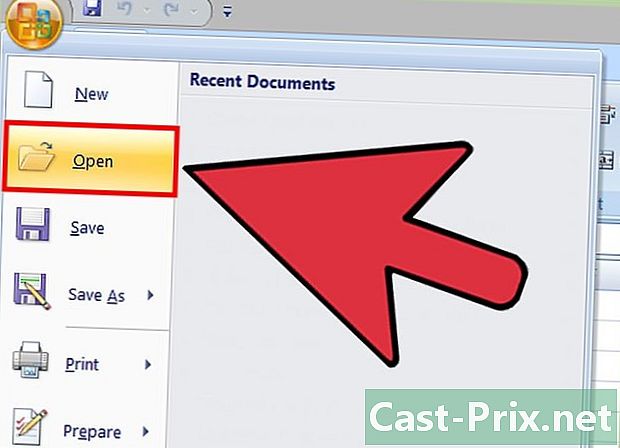
원본 파일을 엽니 다. 우선 중복을 찾기 위해 작업 할 데이터 범위를 선택해야합니다. -

데이터 세트의 왼쪽 상단에있는 셀을 클릭하십시오. 선택 과정이 시작됩니다. -
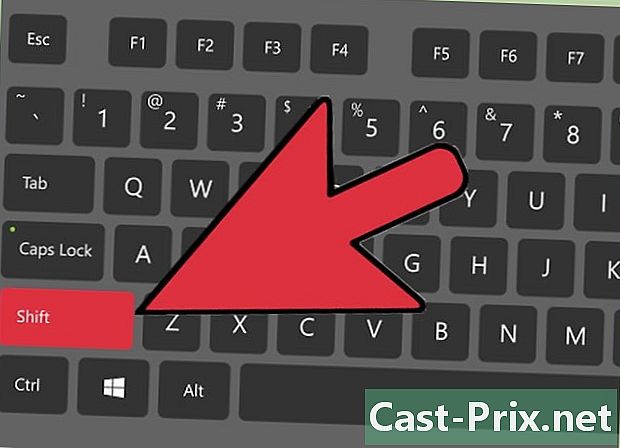
키를 누른 상태에서 마지막 셀을 클릭하십시오 ⇧ 교대 지원. 이 마지막 셀은 데이터 그룹의 오른쪽 아래 모서리에 있어야합니다. 이를 통해 모든 데이터를 선택할 수 있습니다.- 어떤 순서로든 선택할 수있는 옵션이 있습니다 (예 : 오른쪽 하단에서 먼저 클릭 한 다음 왼쪽 상단에서 클릭).
-
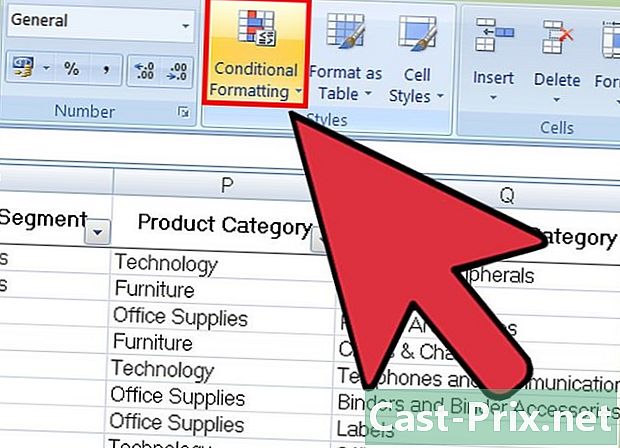
클릭 조건부 서식. 이 옵션은 탭에서 찾을 수 있습니다 환영 툴바의 (루 브릭에서 종종 발견됨) 스타일). 클릭하면 드롭 다운 메뉴가 나타납니다. -

선택 셀 강조 규칙그때 중복 값. 이렇게하면 항상 셀을 선택해야합니다. 사용자 정의 옵션이 포함 된 창이 다른 드롭 다운 메뉴에서 열립니다. -
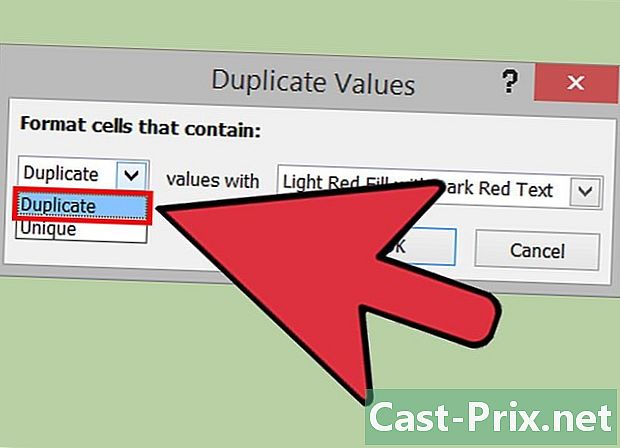
선택 중복 값 드롭 다운 메뉴에서- 모든 고유 값을 대신 표시하려면 하나의.
-
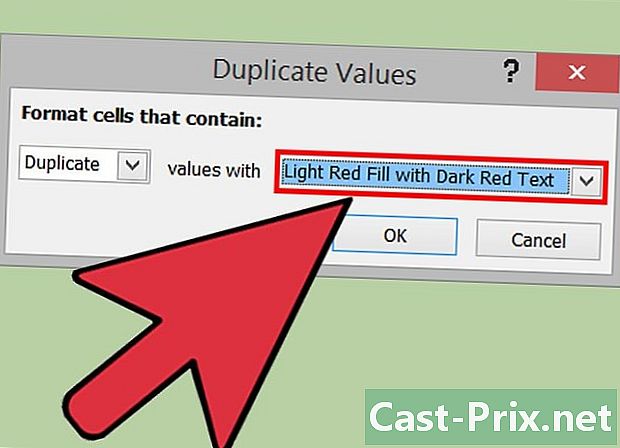
하이라이트 색상을 선택하십시오. 이것은 중복을 지정합니다. 기본 하이라이트 색상은 빨강이며 e는 진한 빨강입니다. -
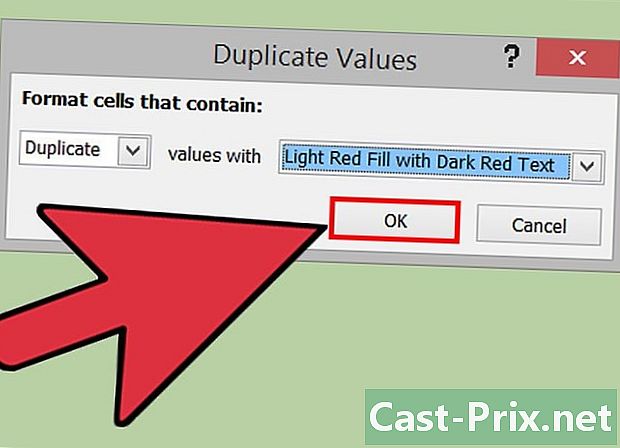
클릭 OK 결과를 볼 수 있습니다. -

사본이 포함 된 상자를 선택하고 삭제 삭제하기 위해. 이 값이 (설문 조사에서와 같이) 무언가에 해당하는 경우 삭제할 필요가 없습니다.- 복제본을 삭제하면 관련 값이 더 이상 강조 표시되지 않습니다.
-
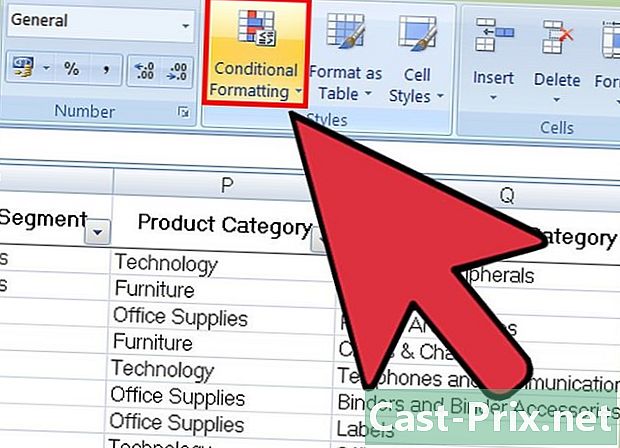
다시 클릭 조건부 서식. 중복을 삭제했는지 여부에 관계없이 문서를 떠나기 전에 강조 표시된 서식을 제거해야합니다. -
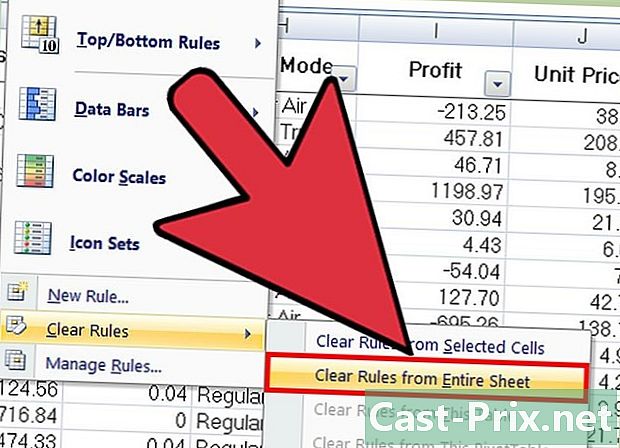
서식을 제거하려면 명확한 규칙그때 전체 창 규칙 지우기. 제거하지 않은 중복 항목과 일치하는 셀은 더 이상 강조 표시되지 않습니다.- 스프레드 시트의 여러 섹션을 형식화 한 경우 특정 영역을 선택하고 선택한 셀에 대한 명확한 규칙 하이라이트를 제거합니다.
-
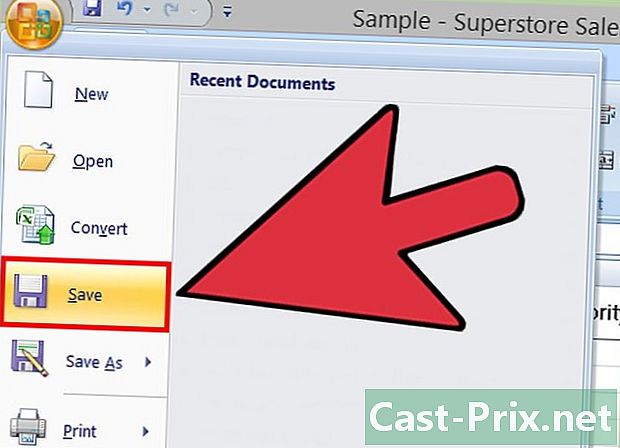
문서 변경 사항을 저장하십시오. 리뷰에 만족하면 Excel에서 중복을 성공적으로 식별하고 삭제했음을 의미합니다.
방법 2 중복 복제 기능 사용
-
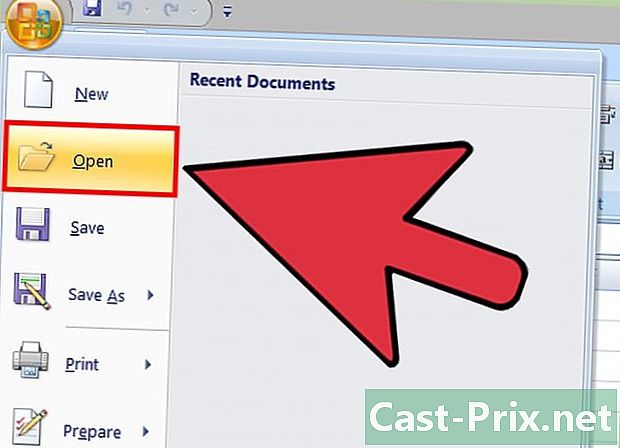
원본 파일을 엽니 다. 먼저 중복을 검색하려는 모든 데이터를 선택해야합니다. -
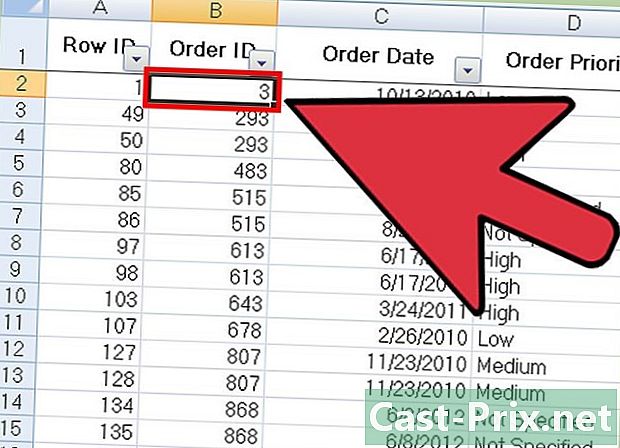
데이터 그룹의 왼쪽 상단에서 셀을 클릭하십시오. 선택을 시작할 수 있습니다. -
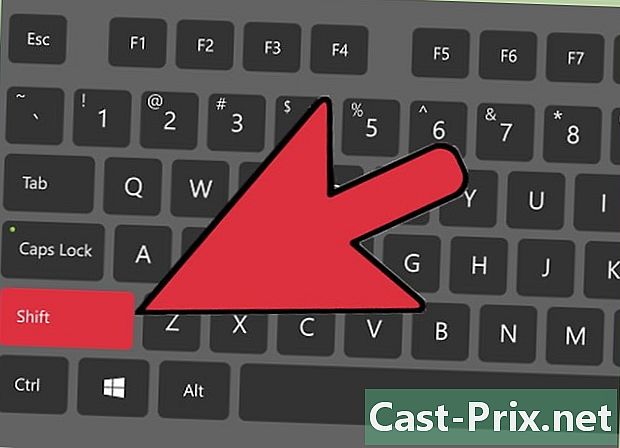
키를 길게 눌러 마지막 셀을 클릭하십시오. ⇧ 교대. 마지막 셀은 데이터 그룹의 오른쪽 하단에있는 셀입니다. 이를 통해 모든 데이터를 선택할 수 있습니다.- 어떤 방향 으로든 선택할 수 있습니다 (일반적으로 오른쪽 하단의 셀을 클릭하여 선택을 시작합니다).
-
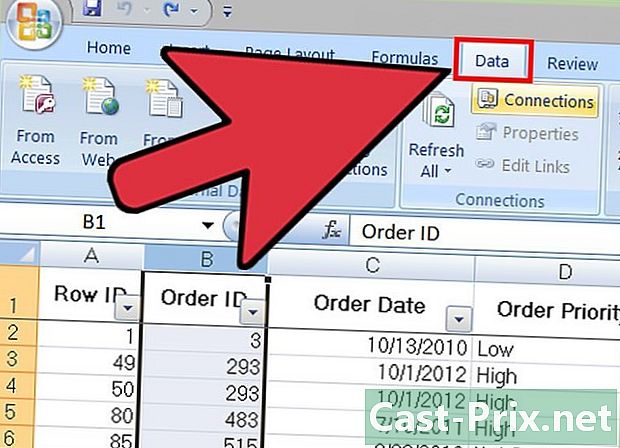
탭을 클릭하십시오 데이터 화면 상단에 -
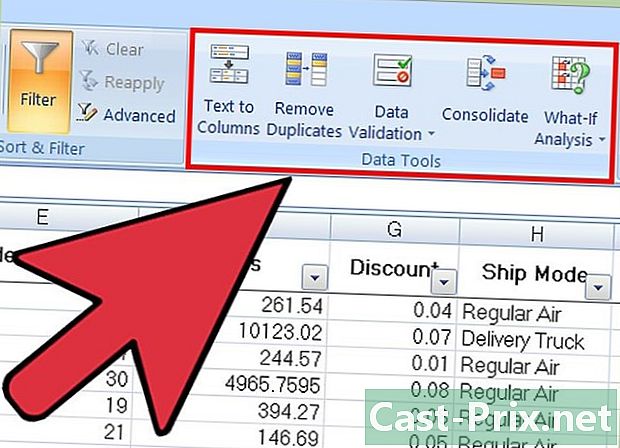
섹션 찾기 데이터 툴 툴바에서. 여기에는 기능을 포함하여 선택한 데이터를 조작 할 수있는 도구가 포함되어 있습니다 중복 삭제. -
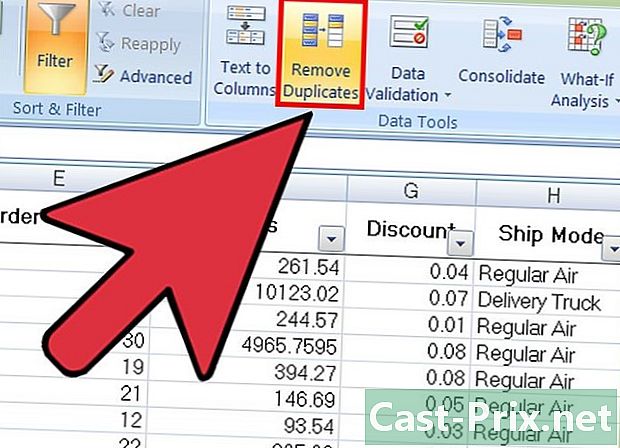
클릭 중복 삭제. 그러면 사용자 정의 창이 나타납니다. -
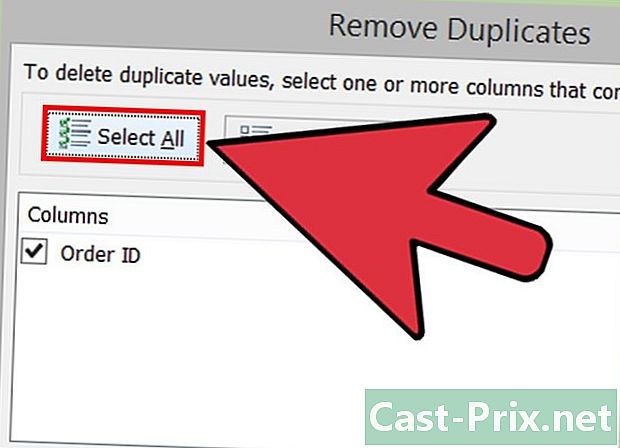
클릭 모두 선택. 선택한 모든 열이 검사됩니다. -
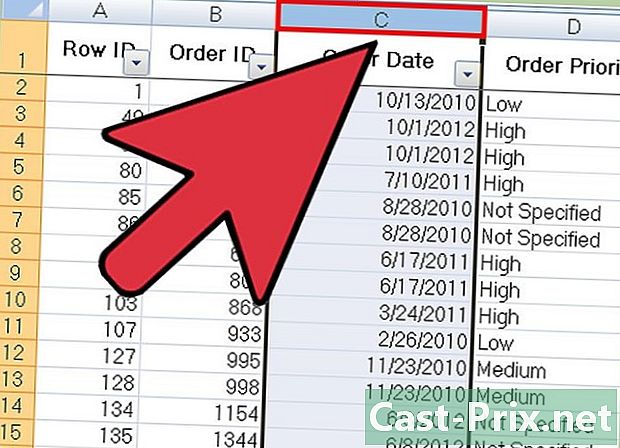
도구로 검사 할 모든 열을 확인하십시오. 기본적으로 모든 열이 확인됩니다. -
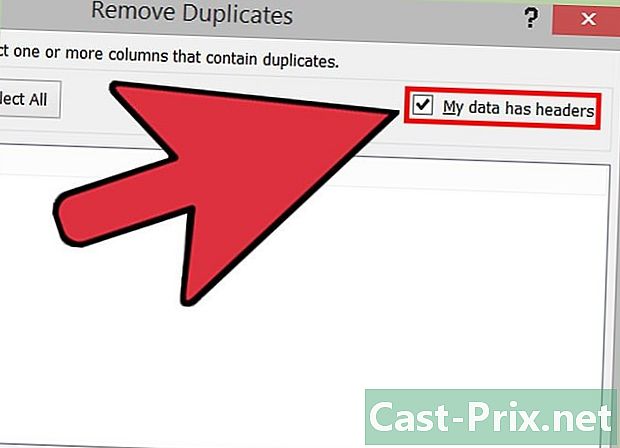
옵션에서 필요한 경우 클릭 내 데이터에는 헤더가 있습니다. 따라서 프로그램은 각 열의 첫 번째 항목이 제목임을 고려하여 삭제 프로세스에서 기각합니다. -
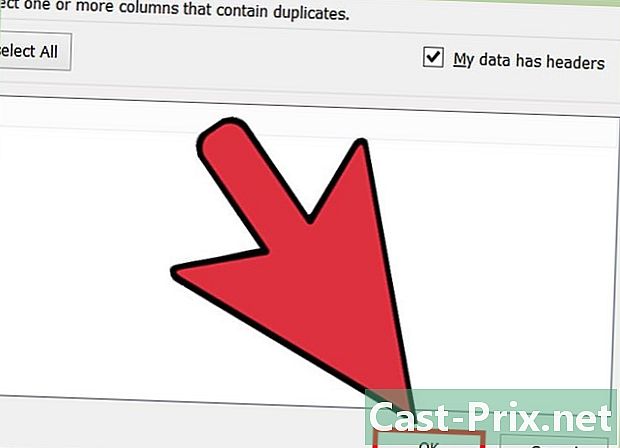
클릭 OK 중복을 제거합니다. 옵션에 만족하면를 클릭하십시오 OK. 선택한 항목에서 모든 중복 항목이 자동으로 제거됩니다.- 프로그램에서 중복이 없다고 알려 주면 (있는 동안 알고 있음) 창에서 각 열 옆에 확인 표시를 할 수 있습니다 중복 삭제. 이 경우 각 열을 하나씩 분석하면 오류를 해결할 수 있습니다.
-
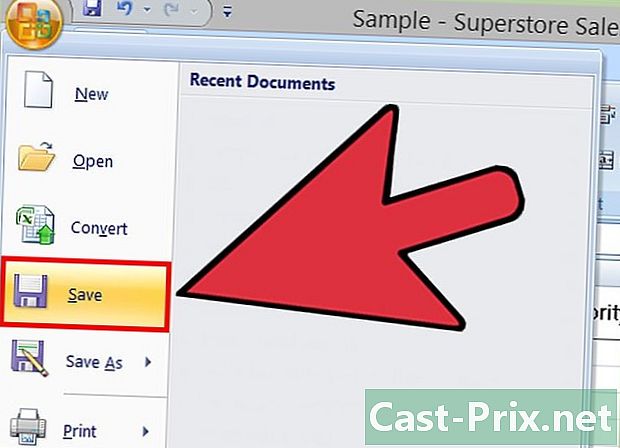
문서 변경 사항을 저장하십시오. 변경 내용에 만족하면 Excel에서 모든 중복 항목을 성공적으로 제거했습니다!